世にある技術やサービスを上手く使って、やりやすくする事を見つけるのが大好きです。
今回もそんな内容です。
WorkFlowyを使って構想とかまとめてる方必見です。
Keynoteにちょっとしたやり方で簡単にworkflowyの内容を持ってこれます。
今回の作業に必要なものとスキル
この作業をやるのに必要なのはたった2つ
- workflowyをMarkdown形式にしてくれるBookmarklet
- Markdown形式のデータをKeynoteに取り込んでくれるツール
これだけです。
必要なスキルは
- Macのターミナル操作ができること
これです。
こちらはちょっと特殊ですが、簡単なんでやった事なくても大丈夫です。
では準備を進めて行きましょう。
bookmarkletは「まろさん」提供のを
先ずはbookmarklet から。
こちらは「マロさん」がnoteで提供してくれているものを使います。
https://note.mu/maro_draft/n/n7da171e38214
https://note.mu/maro_draft/n/nf16bede263a6
同じ単語なのでややこしいのですが、workflowyのnote機能を使っていて、それをkeynoteの本文に使いたい方は、noteなしバージョンを使って下さい。
そうでない方はnoteありバージョンで大丈夫。
もし実際にやってみて出来上がりがイメージと違う!
となったら使ってないBookmarkletを試してみて下さい。
bookmarkletはお好みのブラウザに合わせて設定して下さい。
今の所ChromeかFirefoxのみのようです。
続いてMarkdownからkeynote転送ツール
準備をドンドン進めて行きます。
続いてはMarkdownからkeynote へ転送するツールを準備します。
今回使うツールはmd2keyと呼ばれているものです。
実行環境としてXcodeのコマンドラインツールが必要です。
ターミナルを起動して、以下のコマンドを入力します。
xcode-select –install
ちなみに引数の「install」の前の「-」は2つですのでご注意を。
▼Xcodeコマンドラインツールのインストール確認が表示されるので、インストールします。
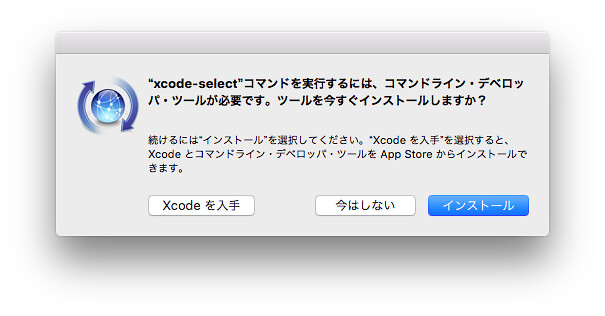
インストールが完了したらいよいよmd2keyをインストールします。
再びターミナルに戻り、以下のコマンドを入力します。
sudo gem install md2key
するとパスワードを確認されるので、自分のログインIDのパスワードを入力してEnterキーを押します。
何やら処理が流れはじめますので、
以下のようなメッセージが出力されればオッケーです。
Installing ri documentation for md2key-0.4.4
6 gems installed
数字は環境によって異なります。
これでようやく環境が整いました。
こうやってWorkFlowyのアイディアをkeynoteに書き出すよ!
さぁ、準備はできました。
いよいよworkflowyのアイディアをkeynoteに書き出しますよ。
先ずはブラウザでkeynoteに書き出したいものを開く
最初にやるのは、そうKeynoteに書き出したいworkflowyを表示する事です。
▼bookmarkletを作成したブラウザでKeynote書き出したいworkflowyのアウトラインを開いて下さい。
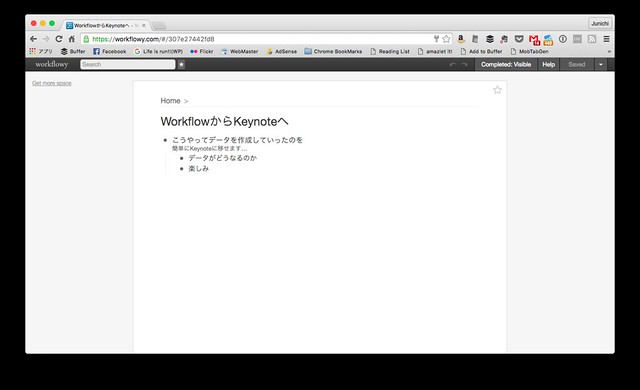
▼アウトラインを開いたら、エクスポート画面を表示します。
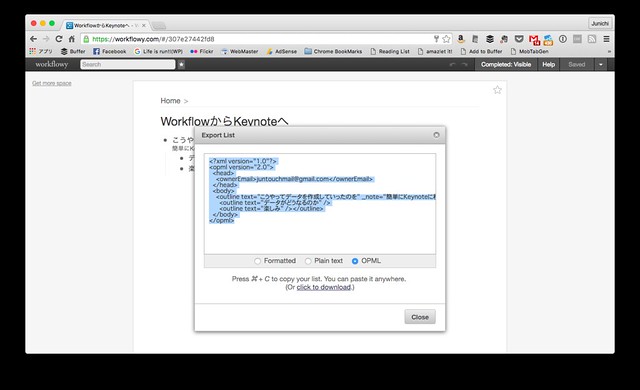
▼出力の種類として「OPML」を選択
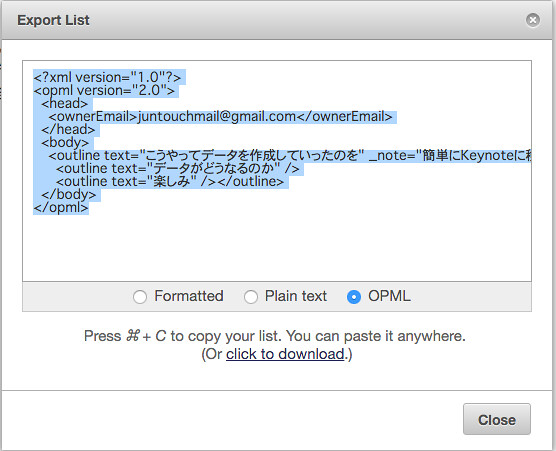
この状態で作成したbookmarkletを使うと
▼このようにMarkdown形式が出力されます。
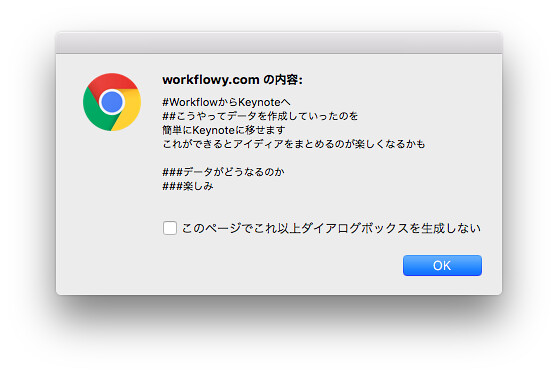
▼これをコピーしてテキストエディタにペースト
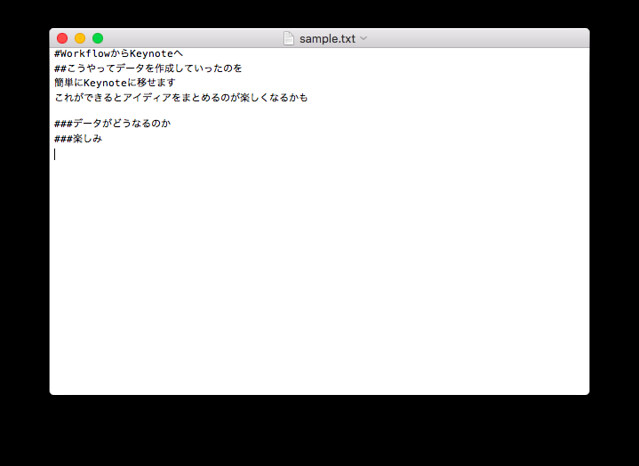
テキストファイルとして保存します。
この時リッチテキストで保存すると、変換出来なくなるので必ずテキスト形式で保存して下さい。
いよいよKeynoteに変換するのだ
さぁ、これでMarkdownのデータできました。
いよいよKeynoteに変換します。
▼先ずはKeynoteで新規プレゼンテーションを開きます。
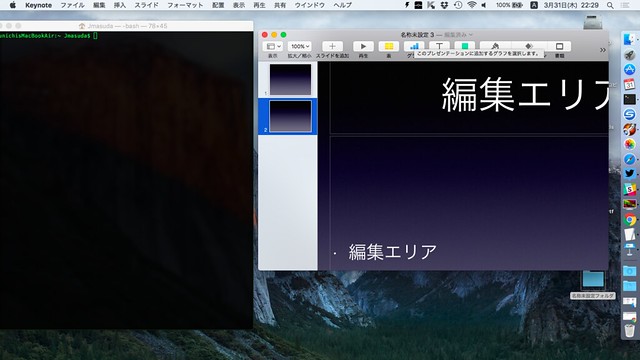
自分の使いたいスタイルを適用しておきます。
ここまできたら再びターミナルです。
以下のコマンドを入力します。
md2key “先ほど作成したMarkdownが記載されたテキストファイル”
この時テキストファイルはフルパスと呼ばれる、トップからのフォルダー全てを書くか、ファイルのある場所にターミナルで移動するかのどちらかで。
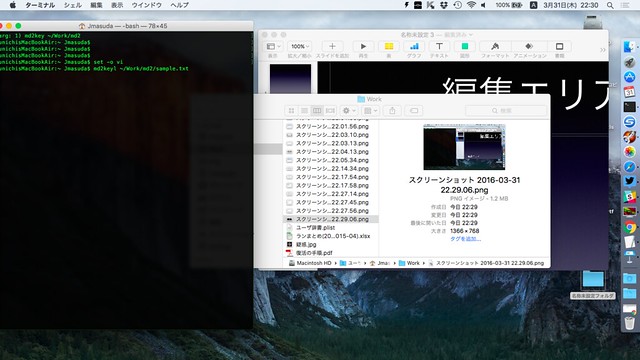
▼そうするとこんな感じに。
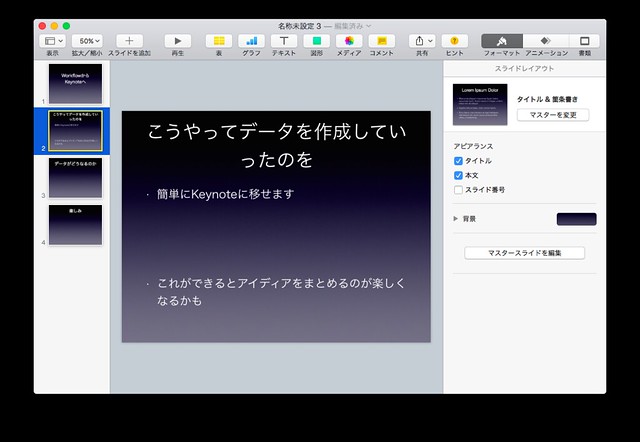
多少手直し等必要でしょうが、書きたい内容は書かれているので便利ですよ。
色んな事をworkflowyでまとめていて、その事をプレゼンテーションにするなら、是非試してみて下さい。
おれはPowerPointでこれがやりたんじゃ〜
って人にはじゅんろぐ(@jun1log)さんがまとめてくれてるこちらを参考に。
手順はこちらが断然楽です。
これでworkflowyの使い方が広がる方もいるかも。
よくわからんとかやってみたいけど不安って方はメッセください。
時間を合わせて相談させていただきサポートします。
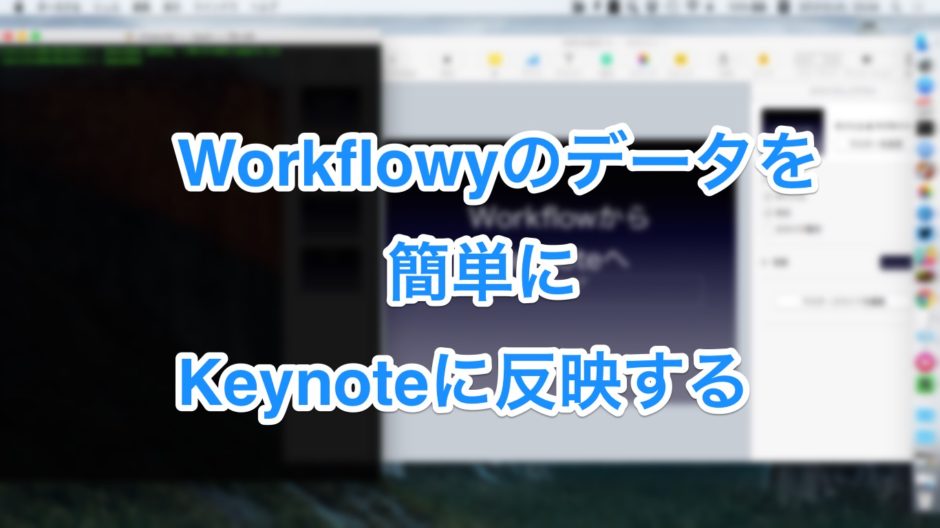


[…] […]
[…] […]